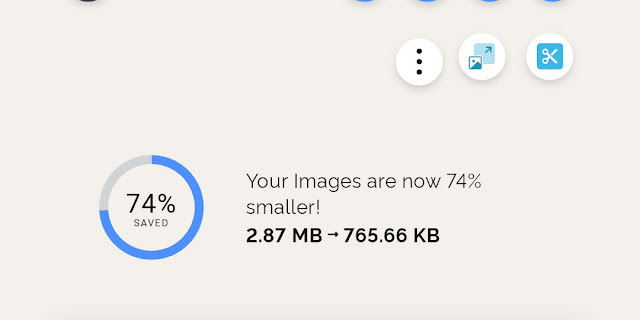
Sedangkan jika kalian menggunakan aplikasi kamera dari pihak ketiga ukurannya bisa lebih dari itu. Apalagi jika kalian menggunakan kamera flagship seperti pada Samsung S Series atau iPhone terbaru maka ukuran fotonya mulai dari 5 MB hingga 10 MB.
Ukuran file foto yang besar bagi saya bukan masalah besar dan mungkin cukup menjadi masalah jika penyimpanan perangkat sedikit atau tinggal sedikit. Masalah akan kalian temui jika kalian ingin mengunggah foto atau mengirim foto tersebut tetapi ada maksimal ukurannya.
Seperti jika kalian ingin unggah foto ke situs tertentu ada maksimal ukuran 2 MB. Atau jika kalian ingin mengirim email ke perusahaan terkadang ada keterangan bahwa file apapun itu bentuknya harus lebih kecil dari 2 MB termasuk file foto.
Nah yang menjadi pertanyaan ialah bagaimana cara merubah dan membuat foto dengan ukuran file 3 MB, 5 MB, atau 10 MB menjadi lebih kecil dan kurang dari 2 MB atau lebih kecil lagi? caranya mudah dan banyak cara yang bisa kalian coba.
Tetapi yang akan saya bahas kali ini yaitu cara menurunkan ukuran file foto secara online dengan cara mengkompresnya. Ada beberapa situs dan tools yang bisa kalian gunakan dan kali ini saya akan mencontohkan menggunakan situs iloveimg.com.
Namun sebelum lanjut kalian bisa baca beberapa artikel menarik lainnya. Seperti beberapa cara untuk mengecilkan ukuran file foto dan gambar serta cara mengirim foto dan gambar yang benar lewat email.
Cara Kompres Foto dan Gambar Secara Online Supaya Ukurannya Kurang Dari 2 MB
1. Kalian buka situs iLoveIMG lalu tekan Select images
2. Cari dan pilih foto atau gambar yang ingin kalian kompres atau turunkan ukuran filenya
3. Setelah terunggah silakan kamu tekan Compress IMAGES untuk memulai proses kompres ukuran filenya
4. Setelah berhasil di kompres nanti akan muncul keterangan berapa ukuran file yang berhasil di kompres. Jika kalian merasa puas dan cukup silakan unduh hasilnya supaya tersimpan ke galeri dan perangkat
Bisa kalian lihat sendiri lebih dari 50% ukuran file bisa di kompres. Supaya lebih kecil lagi kalian bisa kompres lagi hasilnya sampai ukurannya sesuai keinginan kalian. Tetapi tentu saja semakin sering di kompres maka kualitas fotonya akan menurun.
Tetapi jika ukuran awal file tersebut sangat besar jika di kompres berulang kali kualitasnya tidak akan langsung menurut karena memang detailnya sudah bagus. Selain secara online kalian bisa kompres gambar dan foto seperti foto KTP secara online dengan beberapa aplikasi yang ada.
Itu saja yang bisa saya bahas selain cara mengirim foto dan gambar yang benar lewat email kalian juga perlu tau cara simpan foto dan gambar yang ada di email. Cara simpan gambar yang ada di email Gmail lebih mudah karena langsung terhubung dengan penyimpanan Google Drive.

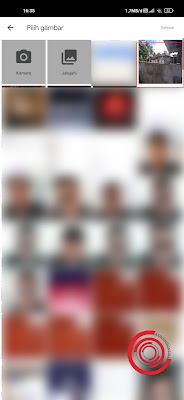

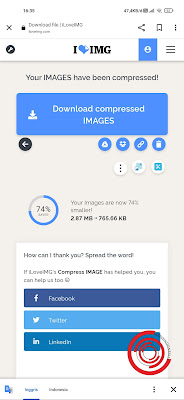
EmoticonEmoticon